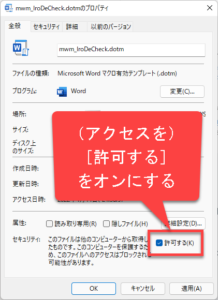Windowsのアップデートやセキュリティソフトのアップデートにより、急にWordアドインが無効になってしまうことがあります。
この場合、再びマクロを有効にするために以下のような対処方法があります。
理論的には、Wordのスタートアップフォルダに保存されたマクロテンプレートファイルのマクロは無効にされることがありません。
しかし上記のような不具合がたびたび起こるのは、このマクロテンプレートファイルがダウンロードしたものだから、ということが考えられます。
そこで、ダウンロードしたファイルであっても危険性がないものであるとパソコンに知らせるための方法を紹介します。
ファイルへのアクセスを許可する
「スタートアップフォルダ」に保存したマクロテンプレートファイルのプロパティのダイアログを開いて設定をします。以下、その手順を説明します。すべてのWordアドインに共通した方法です。
もし、マクロテンプレートファイルをインストールする前であれば、インストール前にファイルへのアクセスを許可するよう以下の手順2と手順3の方法で設定をしてください。
1.Wordの「スタートアップフォルダ」を開く
手動インストーラーに同梱されている「スタートアップフォルダを開く.vbs」が手元にあれば、それを使って「スタートアップフォルダ」を開きます。
ない場合には、以下の記事の方法で「スタートアップフォルダ」を探してください。
2.マクロテンプレートファイルの[プロパティ]ダイアログを表示する
自動インストーラーを使った場合でも手動インストーラーを使った場合でも、マクロテンプレートファイルはWordの「スタートアップフォルダ」に保存されています。
「スタートアップフォルダ」に対象のマクロテンプレートファイルが見つかったら、ファイルを選択して右クリックしたメニューに表示される[プロパティ]をクリックします。
以下は、Wordで動く翻訳チェックソフト「色deチェック」のマクロテンプレートファイルである「mwm_IroDeCheck.dotm」のファイルの場合を示しています。
3.[許可する]をオンにする
[プロパティ]ダイアログが表示されたら、[全般]タブの下のセキュリティの項目にある[許可する]のチェックをオンにして[OK]ボタンでとじます。
ボタン名がわかりづらいのですが、アクセスを許可するという意味です。英語では、[Unblock]となっています。
補足説明
インターネットからダウンロードしたファイル(私が提供しているWordアドインのマクロテンプレートファイル)にはMOTW(Mark of the Web)という属性が付与されています。
MOTW付きのファイルはコンピューターに害を及ぼす可能性があるということで、セキュリティソフトの監視対象になるようです。
これまでに、ダウンロードしたWordファイル(MOTW付きのファイル)を開こうとすると、「保護ビュー」と書かれたバーが表示された経験があると思います。
マクロが含まれるファイルだと「セキュリティの警告」が表示されて[コンテンツの有効化]ボタンをクリックしたことがあるかもしれません。
MOTWの属性がトリガーとなってこのようなアラートが出る仕組みになっています。
上記の[許可する]をオンにすることでMOTW属性を取り除くのでこのアラートが出なくなります。